查看系统配置
查看系统信息和系统状态。
查看系统信息
查看环境显示名称、D、区域、类型和会话 ID。
转到设置>系统,然后选择关于选项卡。
要查看语言和国家/地区,选择常规选项卡。
更新首选语言或国家/地区
Dynamics 365 Customer Insights - Data 支持多种语言。 应用使用您的语言首选项以您的首选语言显示元素,例如菜单、标签文本和系统消息。
未翻译手动输入的所导入数据和信息。
转到设置>系统,然后选择常规选项卡。
若要更改首选语言,请从下拉列表中选择语言。
若要更改日期、时间和数字的首选格式,请使用国家/地区格式下拉列表。 带格式的预览将显示。 当您选择新语言时,系统将自动推荐选择。
选择保存。
查看系统状态
跟踪任务、数据引入、数据导出和其他几个重要产品流程的进度。 查看信息以确保活动任务和流程的完整性。
转到设置>系统,然后选择状态选项卡。
各个流程的状态和处理信息将显示。 查看任务的名称、任务最近运行的状态,以及上次更新的时间。
要查看最近几次运行的详细信息,选择任务或流程名称。
要查看任务的进度详细信息,选择状态。 进度详细信息窗格将显示。
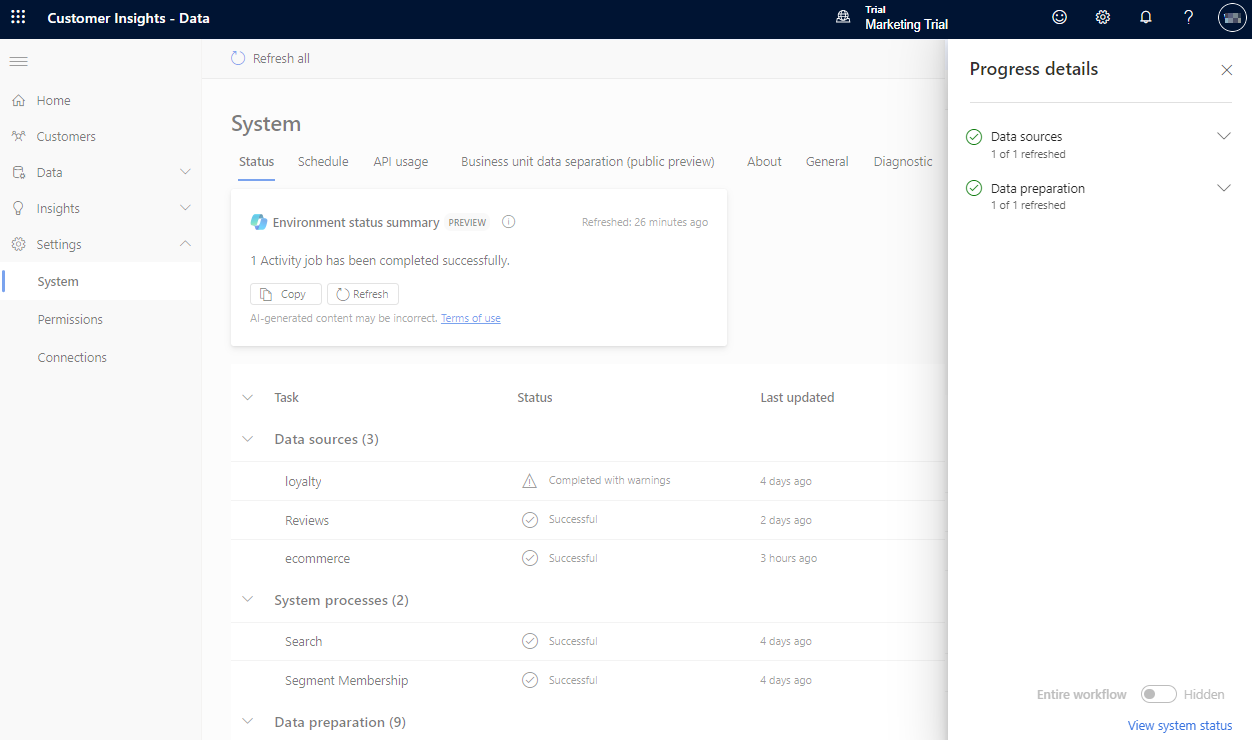
要查看所有任务的进度详细信息,选择整个工作流。
状态定义
系统对任务和流程使用以下状态:
| 执行状态 | 定义 |
|---|---|
| 已取消 | 任务或流程在完成之前被用户取消。 |
| 未通过 | 任务或流程运行时出现错误。 |
| 失败 | 任务或流程失败。 |
| 未开始 | 数据源尚未引入数据,或任务仍处于草稿模式。 |
| 加工业 | 任务或流程正在进行。 |
| 正在刷新 | 任务或流程正在进行。 要取消此操作,选择正在刷新和取消作业。 停止刷新任务或流程将恢复为上次的刷新状态。 |
| 已跳过 | 已跳过任务或流程。 此任务依赖的一个或多个下游流程出现故障或已跳过。 |
| 成功 | 成功完成了任务或流程。 对于数据源,如果刷新时间列中提到了时间,则指示已成功引入数据。 |
| 已排队 | 处理任务已排队并且将在所有上游任务和流程完成后开始。 有关详细信息,请参阅刷新流程。 |
刷新流程
根据配置的计划运行任务和流程的刷新。
| 过程 | 描述 |
|---|---|
| 活动 | 手动运行(单次刷新)。 依赖于合并流程。 见解依赖于其处理。 |
| 分析链接 | 手动运行(单次刷新)。 依赖于客户细分。 |
| 分析准备 | 手动运行(单次刷新)。 依赖于客户细分。 |
| 数据准备报表 | 需要在其中运行的表。 数据源表依赖于引入。 扩充的表依赖于扩充。 客户表依赖于合并。 |
| 数据源 | 不依赖于任何其他进程。 匹配依赖于成功完成此流程。 |
| 扩充 | 手动运行(单次刷新)。 依赖于合并流程。 |
| 导出目标 | 手动运行(单次刷新)。 依赖于客户细分。 |
| 见解 | 手动运行(单次刷新)。 依赖于客户细分。 |
| 智能 | 依赖于合并。 |
| 匹配项 | 依赖于对匹配定义中使用的数据源的处理。 |
| 度量 | 手动运行(单次刷新)。 依赖于合并流程。 |
| 合并 | 依赖于完成匹配流程。 细分、度量、扩充、搜索、活动、预测和数据准备依赖于成功完成此流程。 |
| 配置文件 | 手动运行(单次刷新)。 依赖于合并流程。 |
| 搜索 | 手动运行(单次刷新)。 依赖于合并流程。 |
| 客户细分 | 手动运行(单次刷新)。 依赖于合并流程。 见解依赖于其处理。 |
| 系统 | 依赖于完成匹配流程。 细分、度量、扩充、搜索、活动、预测和数据准备依赖于成功完成此流程。 |
| 用户 | 手动运行(单次刷新)。 依赖于表。 |
选择流程的状态以查看它所在的整个作业的进度详细信息。 刷新过程可以帮助理解您可以执行哪些操作来处理跳过或排队的任务或流程。
环境状态摘要(预览版)
[本文为预发布文档,可能会发生变化。]
环境状态摘要旨在帮助您根据所配置内容的业务影响,快速了解您的环境的状态。 该摘要按照以下顺序查看作业:
- 如果配置了导出,系统会汇总导出作业状态。
- 如果未配置导出,则系统会汇总为客户旅程业务流程协调程序配置的客户细分的作业状态。
- 如果未为客户旅程业务流程协调程序配置任何客户细分,则系统会汇总将数据输入 Dataverse 的作业的状态。
- 如果您尚未配置将数据转移到 Dataverse 的任何功能,则系统会检查统一(合并)作业,以指示您的统一作业是否运行正常。
重要提示
- 这是一项预览功能。
- 预览功能不适合生产使用且功能可能受限。 这些功能在正式发布之前推出,以便客户可以提前使用并提供反馈。
先决条件
- 启用由 Azure OpenAI 提供支持的 Copilot 功能设置打开。 默认为开。
- 环境位于支持的地理区域,使用支持的语言。
查看环境状态摘要
使用摘要可帮助您确定环境是否运行正常或者是否存在问题。 如果系统检测到某个作业已跳过或失败,则摘要将显示该作业的最早依赖项区域,这样您可以了解首先研究哪一个区域,并快速使系统正常运行。 选择可转到相应区域的链接并调查问题。
转到设置>系统。
- 要研究跳过或失败的作业,请选择该链接。
- 要将摘要复制到剪贴板,请选择复制。
- 要在等待作业完成时刷新摘要,请选择刷新。
- 要提供反馈,选择好评或差评图标。
国际可用性
要了解支持的语言和区域,请参阅 Copilot 国际可用性报告。